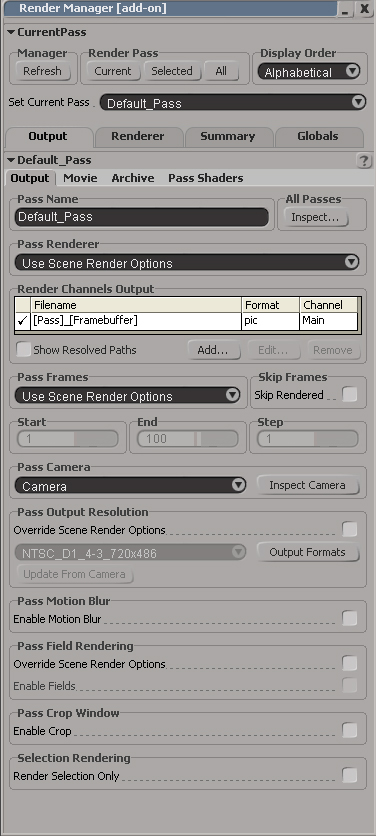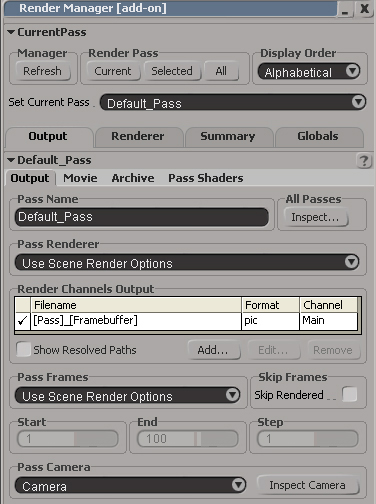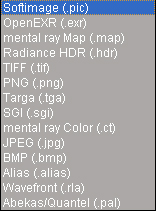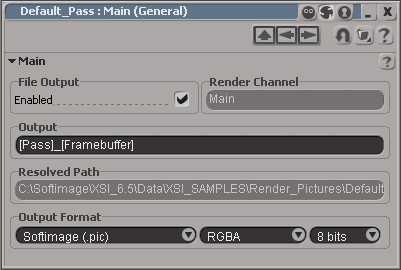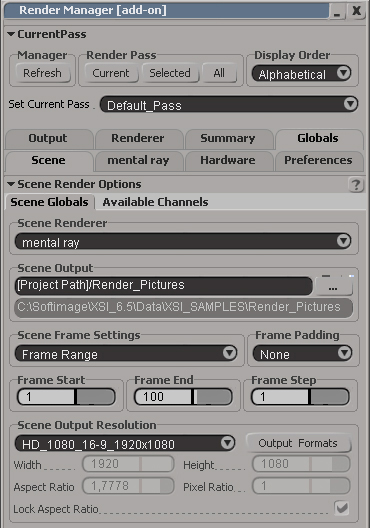Introdução ao XSI - parte 14
Melies Escola de Cinema 3D e Animação
parceria Melies / FazendoVídeo
Agora que passamos por todas as etapas de criação do 3D, podemos nos dedicar ao Render; processo no qual o computador finaliza nosso trabalho em imagens ou vídeos. Veja as imagens abaixo, junto ao texto, e no final deste.
O Softimage XSI possui duas formas de Renderizar as imagens. As duas opções se encontram na aba do Render (Atalho 3). A figura 1 mostra todas as propriedades do Render Region.
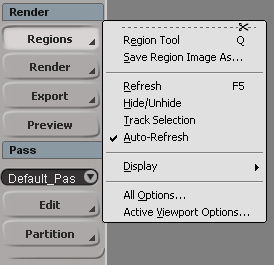
O Render Region (Atalho Q), é uma forma de visualizar na própria Viewport como está ficando o render. Para determinar a área do Render Region, basta selecionar o Region Tool, clicar em um canto da tela e arrastar até a outra extremidade. Na imagem abaixo podemos visualizar as principais propriedades do Render Region.
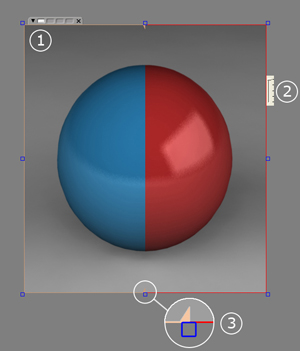
1 – O Render Region possui 4 campos para que o usuário possa armazenar as imagens capturadas. Isso é útil para comparar a imagem anterior com a nova imagem capturada. Para salvar uma imagem basta clicar com o botão direito do mouse, e para remover é só clicar com o botão direito do mouse. O “X” fecha o Render Region.
2 – O Aliasing irá determinar a qualidade da imagem. Se o marcador se encontrar embaixo, a imagem será serrilhada, mas em compensação o tempo de render é bastante reduzido. Se o marcador estiver no topo, a imagem será completamente suavizada e o tempo de render será bem maior.
3 – Quando uma imagem é armazenada para futuras comparações, este indicador aprece no meio da janela do Render Region para que o usuário possa deslizá-la para a esquerda e/ou direita visualizando assim as duas imagens de forma parcial.
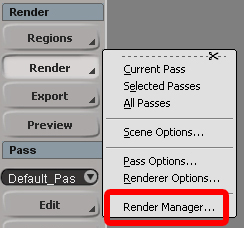
No Render Manager podemos definir a qualidade, resolução de saída da imagem/vídeo, quantos frames serão capturados, dentre outras propriedades. O caminho para acessar o Render Manager é Render > Render > Render Manager, como mostra a figura ao lado.
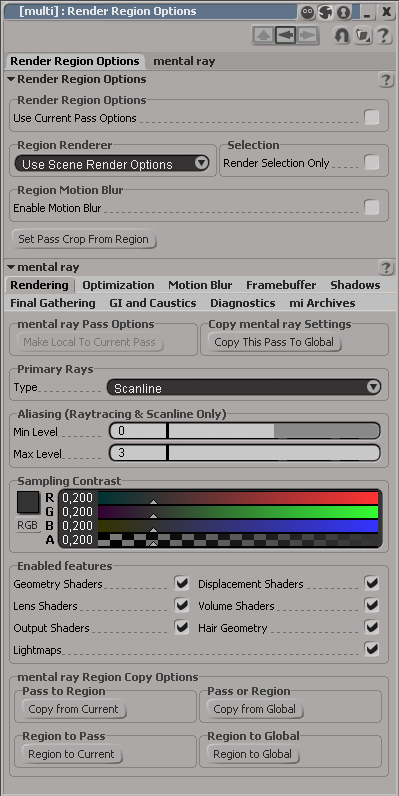
No Painel de Controle do Render Manager temos uma TAB chamada Render Channels Output, na qual podemos definir o nome do arquivo, bem como a sua extensão. Um pouco abaixo, tem a TAB Pass Câmera, que possui um campo para selecionarmos a câmera para capturar a imagem e um botão chamado Inspect Câmera. Clicando neste botão irá aparecer a janela de propriedades da câmera. Na TAB Format definimos o formato e o Picture Ratio da Câmera, que deve ser iguais as configurações do render.
No Render Manager – Globals temos o Scene Output, que determina o local onde o arquivo de imagem será salvo.
Em Seguida, encontramos o Frame Start e Frame End. Este dois parâmetros determinam em qual frame o render irá começar e em que frame ele irá parar. O Frame Step estipula a quantidade frames que o render irá “pular” a partir do Frame Start. Ou seja, se o Frame Start for 1, o Frame End for 100 e o Frame Step for 2, então os frames que serão renderizados são: 1-3-5-7...99.
O Scene Output Resolution especifica qual será a resolução que a imagem terá. O único cuidado que se deve ter na hora selecionar a resolução, é ter certeza de que a câmera esteja no mesmo formato. Caso isso não aconteça, a sua imagem sairá deformada.
Após configurar o Render Manager e a câmera, podemos ir na TAB Render Pass (No topo da imagem) e clicar no botão Current.